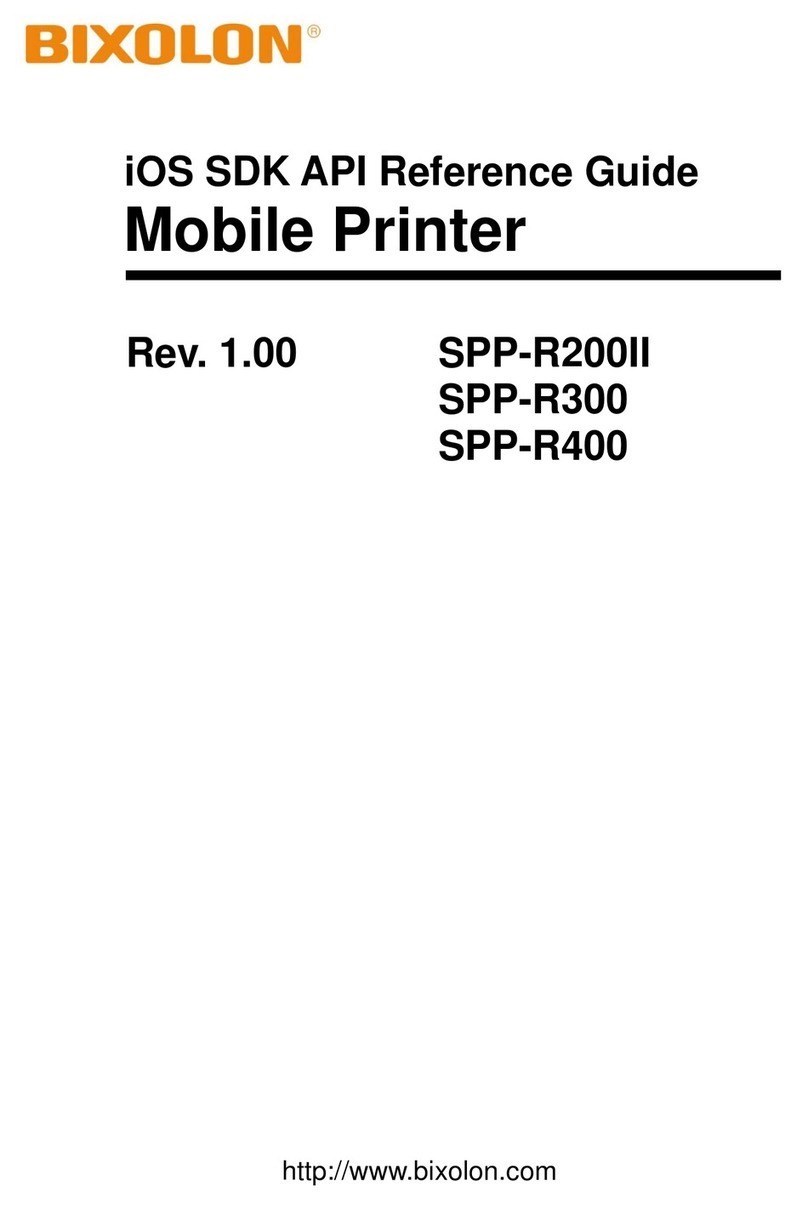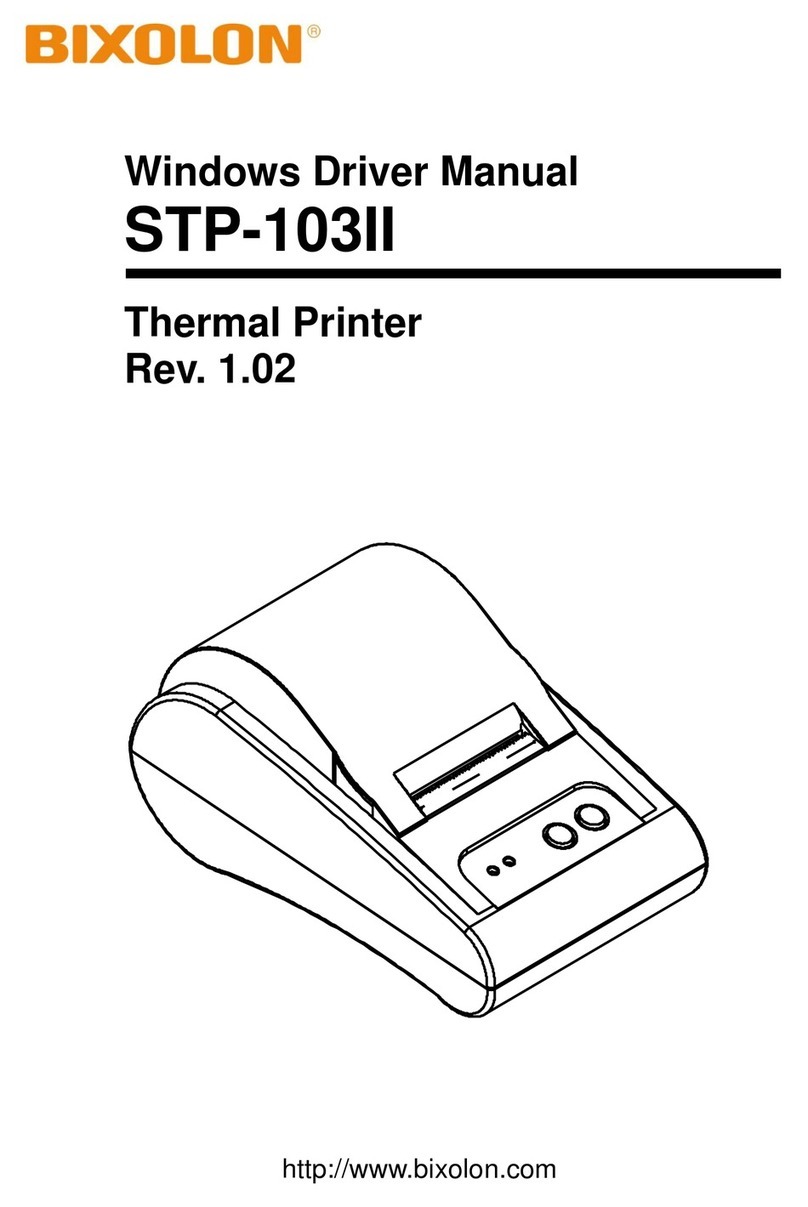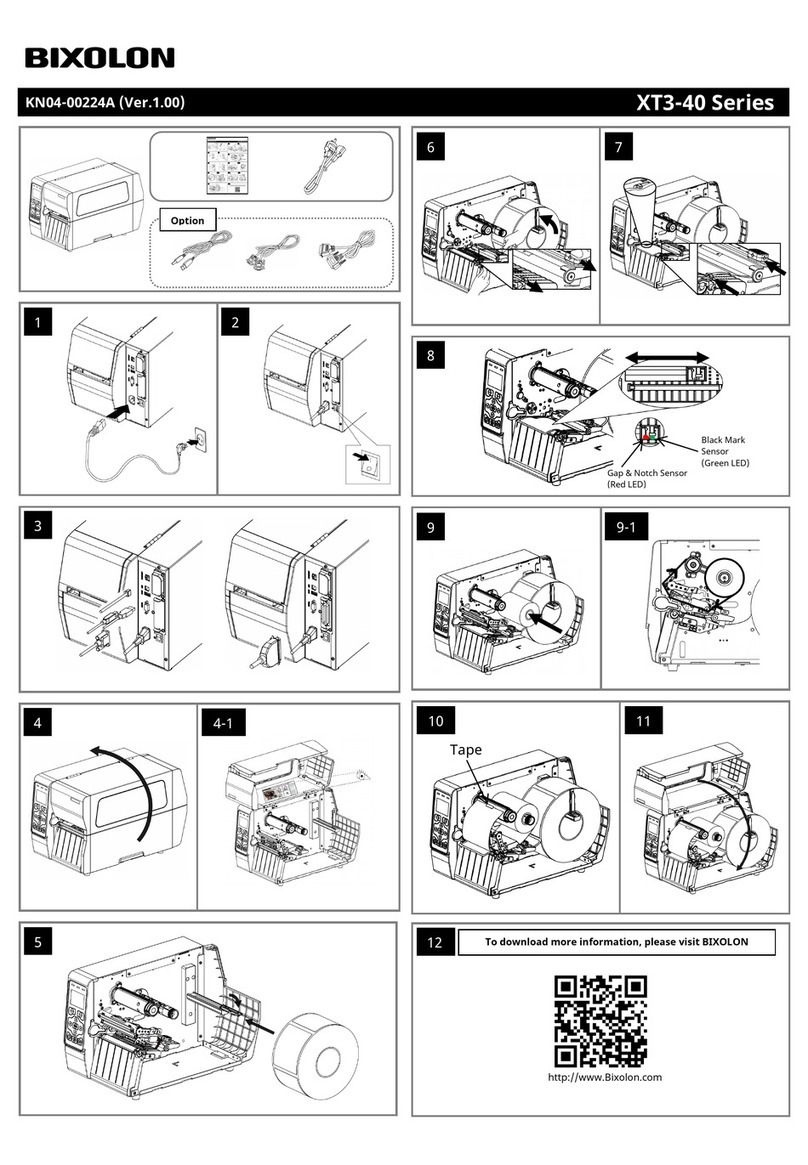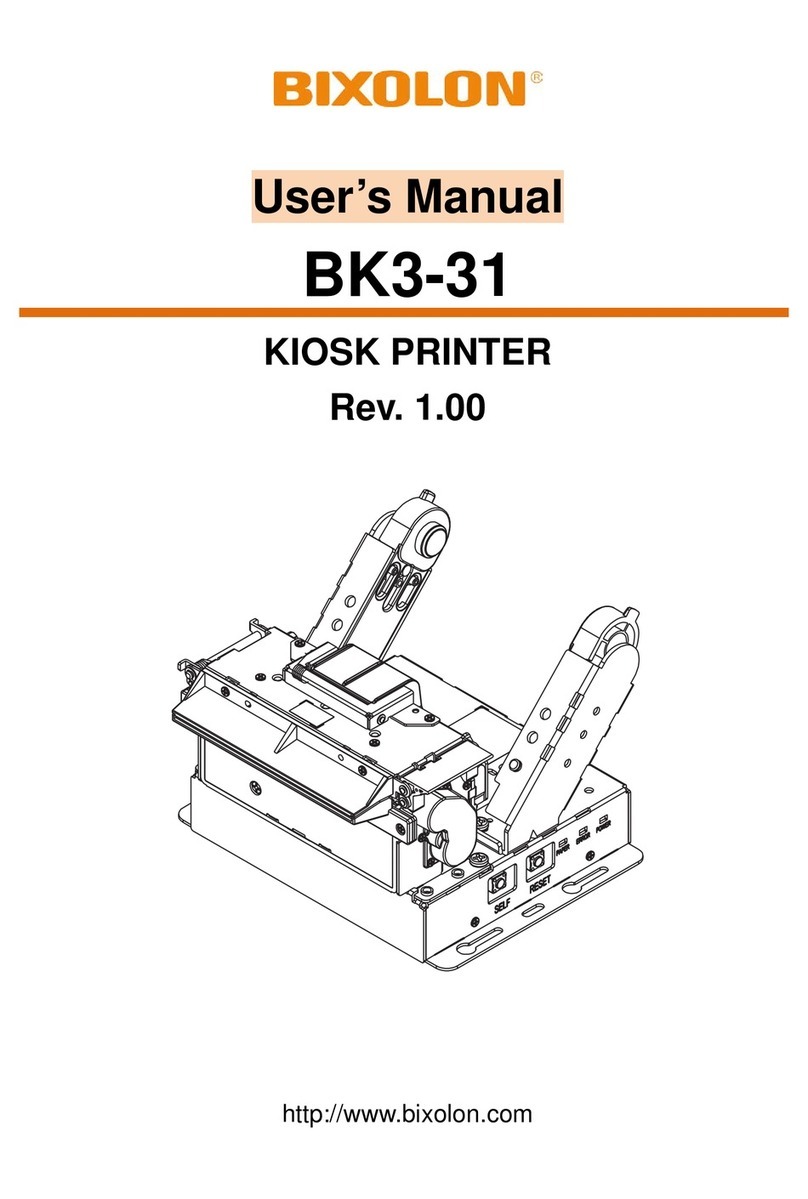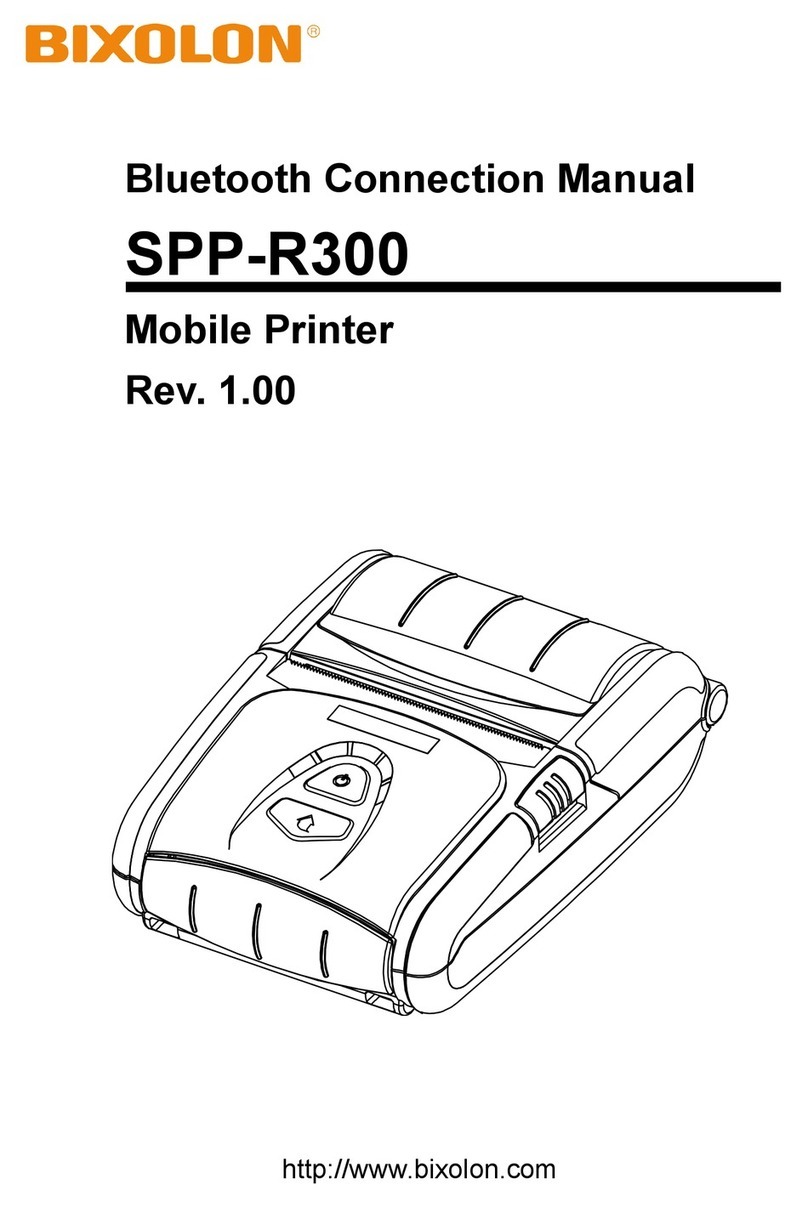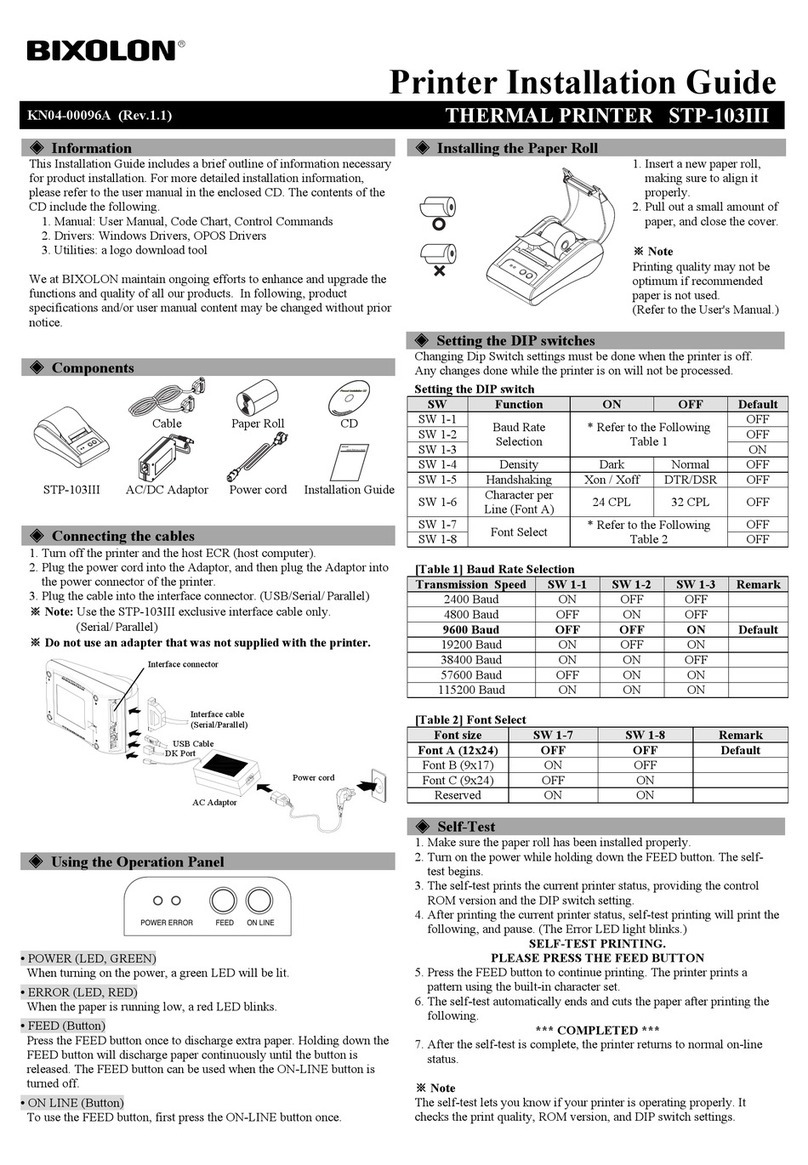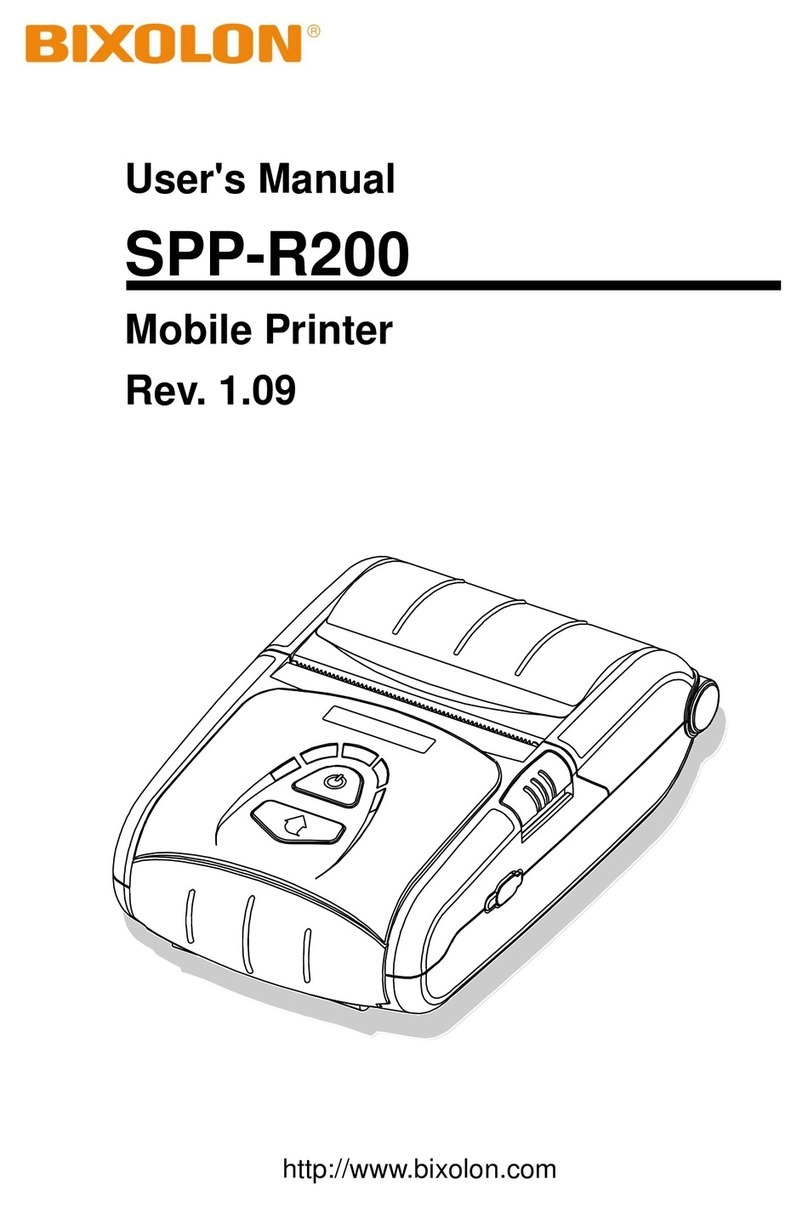◈Teste automático
1. Certifique-se de que o rolo de papel foi instalado correctamente.
2. Ligue a impressora enquanto mantém premido o botão ALIMENTAR. O
teste automático começa.
3. O teste automático imprime o estado da impressora, disponibilizando a
versão ROM de controlo e a definição do interruptor DIP.
4. Depois de imprimir o estado da impressora, a impressão do teste
automático irá imprimir o seguinte e pausar. (A luz do LED do PAPEL
brilha.).
IMPRESSÃO DO TESTE AUTOMÁTICO.
PRIMA O BOTÃO DE ALIMENTAÇÃO.
5. Prima o botão ALIMENTAR para continuar a impressão. A impressora
utiliza a definição do carácter incorporado para imprimir um padrão.
6. O teste automático, termina automaticamente e corta o papel depois de
imprimir o seguinte.
*** CONCLUÍDO ***
7. Depois do teste automático estar concluído, a impressora volta para
normal no estado on-line.
※Nota
O teste automático permite-lhe saber se a impressora está a funcionar
correctamente. Verifica a qualidade de impressão, a versão da ROM e as
definições do interruptor DIP.
◈Especificações
Item Detalhes
Método de
impressão
Impressão da linha térmica
Densidade dos
pontos 180 X 180 dpi (7 pontos/mm)
Largura de
impressão 72 mm
Caracteres por
linha
42 (Tipo de letra A) 12 x 24)
56 (Tipo de letra B : 9 x 24)
Velocidade de
impressão *1) 23 linhas/segundo , 75 mm/segundo
Dimensão da
memória
intermédia
recebida
15 Kbytes
SMPS Tensão de
entrada 100 ~ 240 V AC
Frequência 50/60 Hz
Tensão
SMPS Tensão de
saída 24 V DC
Temperatura
Entre 5 e 40 ℃
(funcionamento)
Entre -10 e 50 ℃
(armazenamento)
Condições
ambientais
Humidade
Entre 30 e 80% RH
(funcionamento)
Entre 10 e 90 % RH
(armazenamento)
; excepto para o papel
Cabeça do
mecanismo
30.000.000 linhas
100 Km
Impressora
Duração *2)
Cortador automático Corta 1.000.000
Largura do papel 80 mm
Espessura do
papel Entre 0,062 e 0,075 mm
Diâmetro do rolo Ø83 mm
Papel
Tubo do papel Interior: Ø12 mm (0,47”)
Exterior: Ø18 mm (0,71”)
※Nota
*1) A velocidade de impressão pode ser mais lenta, dependendo da
velocidade de transmissão de dados e da combinação dos comandos de
controlo.
*2) Os valores acima são calculados no nível de impressão 2, com o papel
recomendado à temperatura normal. Os valores podem variar com a
temperatura ambiente, nível de impressão, etc..
◈Instalação do controlador do Windows de modelo
de interface fixa (RS-232C) série
1. Depois de executar o CD de instalação do produto, execute Thermal
Printer > STP-131 > Drivers > Windows Driver > Drivers Folder >
Ficheiro Win STP-131_Vx.x.x.exe.
2. Na janela de instalação que aparece, clique em Next (Seguinte).
3. Na janela Ready to Install the Program (Pronto para instalar o
programa), clique em Install (Instalar).
4. Na janela Select Port Type (Tipo de porta seleccionado), seleccione uma
Serial Port (Porta série) e clique em Next (Seguinte).
5. Na janela Question (Pergunta), seleccione Yes (Sim) e o computador
reiniciará.
6. Depois de reiniciar o computador, abra Start (Iniciar) > Settings
(Definições) > Printers & Fax (Impressoras e fax) > Ícone BIXOLON
STP-131 > Clique com o botão direito do rato > Properties
(Propriedades).
7. Na janela Properties (Propriedades), seleccione o separador Port (Porta)
e clique em Port Settings (Definições da porta). Verifique para ver se as
informações são idênticas aos resultados do teste automático após a
instalação.
8. Na janela Properties (Propriedades), depois de seleccionar o separador
General (Geral), clique em Print Test Page (Página de teste da
impressora) para confirmar que a impressão está normal.
◈Instalação do controlador do Windows de modelo
de interface fixa paralela (IEEE1284)
1. Depois de executar o CD de instalação do produto, execute Thermal
Printer > STP-131 > Drivers > Windows Driver > Drivers Folder >
Ficheiro Win STP-131_Vx.x.x.exe.
2. Na janela de instalação que aparece, clique em Next (Seguinte).
3. Na janela Ready to Install the Program (Pronto para instalar o
programa), clique em Install (Instalar).
4. Na janela Select Port Type (Tipo de porta seleccionado), seleccione uma
Paralled Port (Porta paralela) e clique em Next (Seguinte). (Consulte a
figura 1.)
5. Na janela Question (Pergunta), seleccione Yes (Sim) e o computador
reiniciará.
6. Depois de reiniciar o computador, abra Start (Iniciar) > Settings
(Definições) > Printers & Fax (Impressoras e fax) > Ícone BIXOLON
STP-131 > Clique com o botão direito do rato > Properties
(Propriedades).
7. Na janela Properties (Propriedades), depois de seleccionar o separador
General (Geral), clique em Print Test Page (Página de teste da
impressora) para confirmar que a impressão está normal.
◈WEEE (Waste Electrical and Electric Equipment)
Esta marca mostrada no produto, indica que isto não deve ser disposto com outros
desperdícios de uso doméstico no fim da sua vida de funcionamento. Para prevenir o
dano possível ao ambiente ou a saúde humana na coleção de lixo descontrolada, por
favor separe este produto de outros tipos de desperdicíos e recíclelo com
reponsabilidade para promover reutilização de recursos materiais. Os usuários da casa
devem pôr-se no contato com o distribiudor onde compraram este produto, ou seu
escrtório de administração local, para detalhes onde e como podem fazer o reciclagem
ambiental, seguro e adequado. Os empresários devem pôr-se no contato com seu
fornecedor e verificar os termos e condições do contrato de compra. Este produto não
deve ser misturado com os outros desperdícios comerciais.
☎BIXOLON Co., Ltd.
●Website http://www.bixolon.com
●Escritórios na Coreia
(Mor.) Digital Empire Block A, 5th Floor, 980-3 Yeongtong-dong, Yeongtong-gu,
Suweon-shi, Gyeonggi-do, Coreia 443-813
(Tel.) +82-31-218-5500
●Escritório nos E.U.A.
(Mor.) BIXOLON America Inc., 1210 E. 223rd St., #330, Carson, CA 90745
(Tel.) +1-858 764 4580
●Escritório na Alemanha
(Mor.) BIXOLON Germany GmbH, Tiefenbroicher Weg 35 40472 Düsseldorf
(Tel.) +49 (0)211 68 78 54 0